Final Cut Pro X es una opción NLE extremadamente atractiva para editores de todos los niveles de experiencia, con un costo competitivo ($ 299 con actualizaciones de por vida), así como un espacio de trabajo rico en funciones y fácil de usar. Sin embargo, si es nuevo en el programa, y especialmente si viene de un editor diferente, el flujo de trabajo puede parecerle bastante desconocido desde el principio. En este artículo, veremos cómo superar el primer obstáculo:cómo importar videos a Final Cut Pro. En el camino, aclararemos algunos términos que ayudarán a su experiencia de edición de FCPX en general.
Terminología de Final Cut Pro X
Si viene de un NLE como Premiere Pro, probablemente se rasque la cabeza en el momento en que abra Final Cut Pro X por primera vez. Aquí, los Proyectos se denominan Bibliotecas , las secuencias se denominan Proyectos , se habla mucho de Eventos , y el uso de contenedores ha sido... bueno, eliminado.
En cambio, Apple quiere que reconsidere la terminología de edición utilizada desde los días analógicos y comience a usar términos más adecuados para un flujo de trabajo de posproducción digital. Te guste o lo detestes, es diferente. Entonces, antes de desglosar el flujo de trabajo para importar imágenes, aclaremos la jerga para evitar confusiones más adelante.
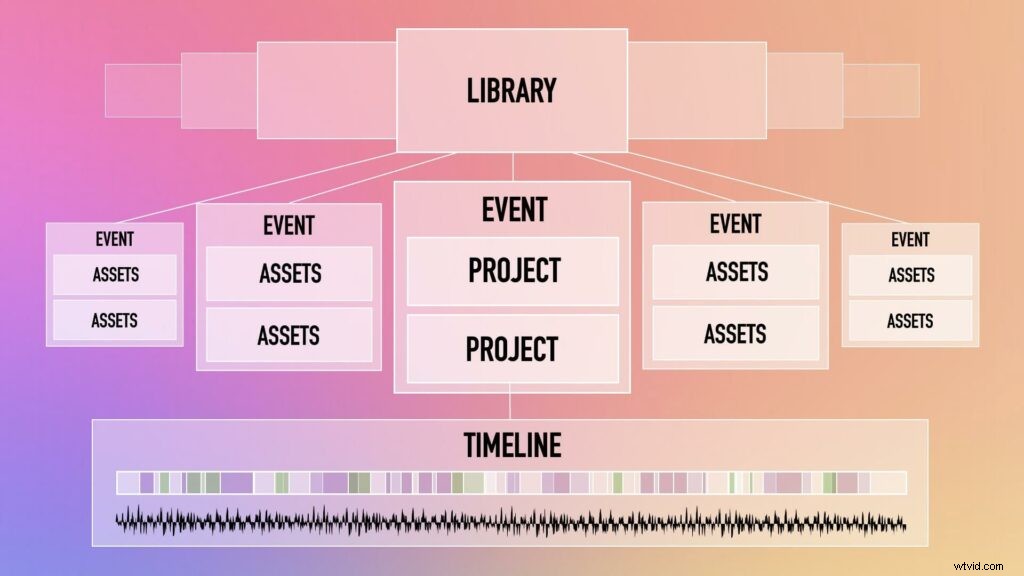
Final Cut Pro X usa una estructura jerárquica cuando se trata de organizar su espacio de trabajo, y hay flexibilidad en cómo decide utilizar los diferentes niveles de esa jerarquía. Como demuestra la imagen de arriba, el nivel más alto de su estructura organizativa es su Biblioteca , seguido de Eventos y esos Eventos puede contener tanto activos (metraje sin procesar, audio, imágenes, etc.) como Proyectos (líneas de tiempo únicas). Una vez que comprendamos los propósitos de las bibliotecas , Eventos y Proyectos , podemos comprender mejor los enfoques que puede adoptar para la organización durante el proceso de importación.
Biblioteca
Piense en su Biblioteca como una carpeta maestra, dentro de la cual encontrará todo lo que necesita para el video en el que está trabajando. Aunque FCPX le permitirá tomar activos de una biblioteca y traerlos a otra para editarlos, duplica esos activos para que su proyecto nunca necesite abarcar varias bibliotecas.
Eventos
Los eventos son esencialmente subcarpetas dentro de su biblioteca que puede usar para organizar sus activos y proyectos como mejor le parezca (por lo que los usuarios de Premiere Pro, los eventos son básicamente contenedores). Por ejemplo, puede optar por reunir todos los activos (audio, video, imágenes, música, etc.) en un solo evento junto con su proyecto. O bien, puede agrupar sus activos y Proyectos de cualquier forma que tenga sentido para usted, como por tipo.
Proyectos
Como ya habrá deducido, los Proyectos son líneas de tiempo o secuencias únicas. Dependiendo de la naturaleza de su edición, puede crear varios Proyectos por entrega (como un corte inicial, un corte fino y un corte final de una película) o solo un Proyecto para trabajos simples. En cualquier caso, estos Proyectos viven dentro de los Eventos al igual que sus activos.
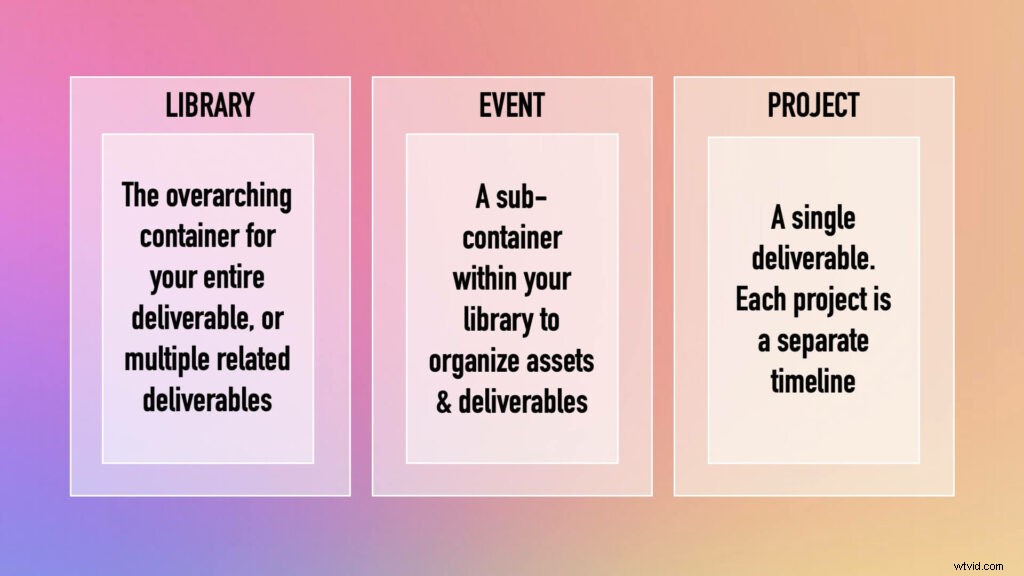
Como mencioné anteriormente, hay flexibilidad en la forma en que usas la estructura que te presenta Final Cut. Dependiendo de su enfoque de edición, es posible que desee utilizar una biblioteca con un evento que contenga un proyecto y todos sus activos. Alternativamente, puede crear una Biblioteca para organizar múltiples entregas relacionadas y dedicar un Evento a cada una. Por ejemplo, podría tener 1 biblioteca para todos sus videos de YouTube y 1 para todo el trabajo de su cliente. Sin embargo, tenga en cuenta que las bibliotecas grandes pueden ralentizar significativamente su experiencia de edición.
Lo que recomendaría personalmente es crear una biblioteca para cada nuevo producto, usar eventos para agrupar activos por tipo y luego crear varios borradores de su edición dentro de un evento dedicado para el proyecto. El otro beneficio de este enfoque es que puede ayudarlo a aprovechar su administración de archivos preexistente dentro de Finder.
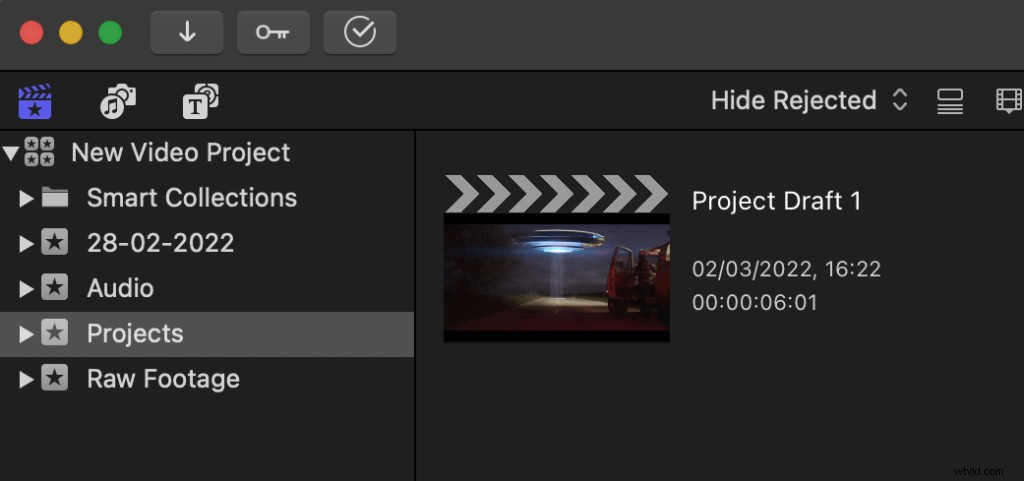
Importación de secuencias de trabajo
Ahora que la jerga está fuera del camino, veamos el flujo de trabajo específico de importar material de archivo en Final Cut Pro X y hacer el mejor uso del sistema Biblioteca/Evento/Proyecto.
1. Organizar activos en Finder
Si ha leído mis otras publicaciones de blog, probablemente esté cansado de escucharme hablar sobre lo importante que es organizar sus activos. Pero habiendo dicho eso... es muy importante, chicos. Si desea leer más sobre cómo y por qué, eche un vistazo a mi artículo sobre cómo organizar sus archivos de video. Sin embargo, por el momento, el principio básico es tener una carpeta maestra para cada nuevo entregable, dentro de la cual se pueden encontrar todos los activos necesarios. Luego, estos deben organizarse en subcarpetas según el tipo (por ejemplo, imágenes sin editar, audio, exportaciones, etc.).
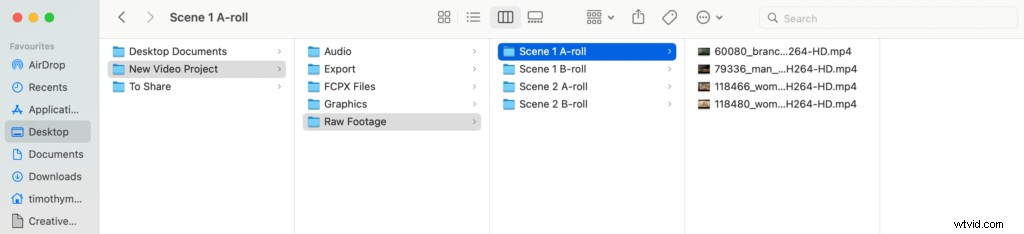
Una vez que tenga algo un poco como esto, es hora de abrir Final Cut Pro X.
2. Crear una estructura organizativa adecuada dentro de FCPX
Como se explicó anteriormente, hay más de una forma de romper un huevo (en este caso, el huevo es una estructura organizativa aceptable de Final Cut Pro X). Realmente dependerá de su propio enfoque y la complejidad de su edición. Siempre que todos sus activos estén organizados en Finder y los importe desde allí, probablemente le irá bien. E incluso mejor si usa las "Colecciones inteligentes" de Final Cut Pro X, que automáticamente intentan organizar sus activos al importarlos.
Independientemente de su propio método, siempre implicará la creación de una biblioteca, por lo que para comenzar, haga clic en Archivo> Nuevo> Biblioteca .
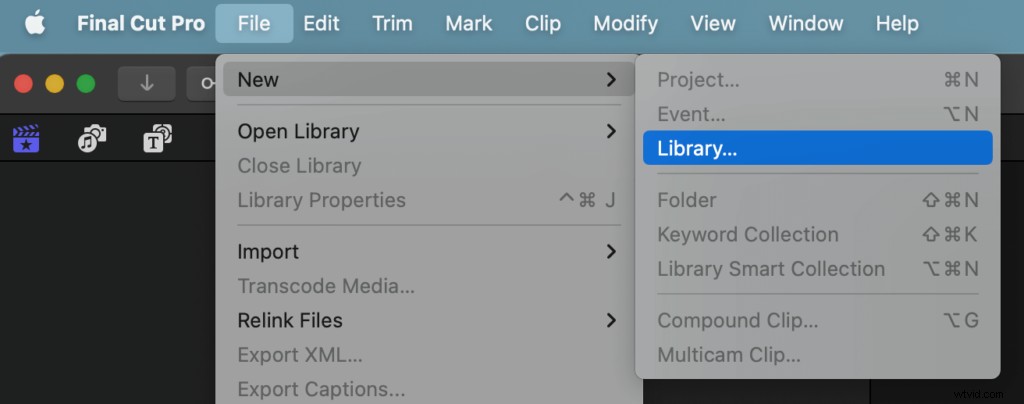
En este punto, se le pedirá que asigne un nombre a la biblioteca y la guarde en algún lugar, lo que es mejor hacerlo dentro de su carpeta maestra en Finder, idealmente en una subcarpeta propia.
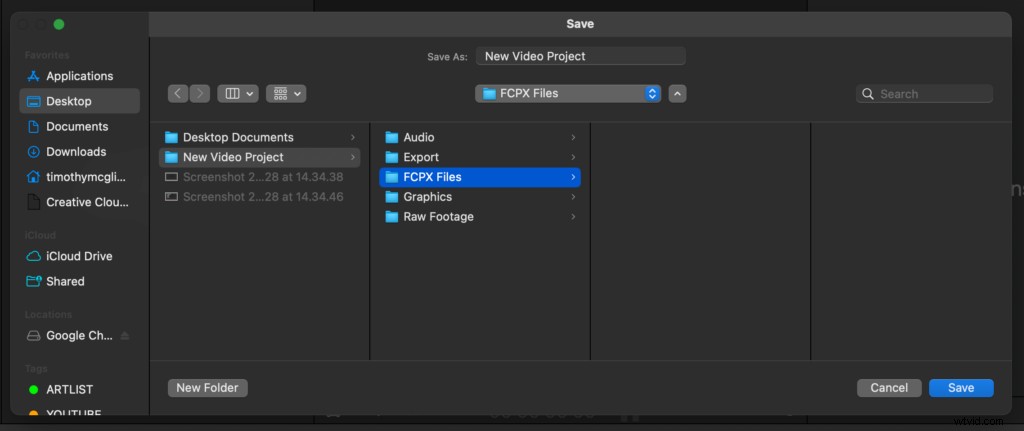
Desde este punto, puede comenzar a crear eventos, lo que implica hacer clic con el botón derecho en su biblioteca y seleccionar "Nuevo evento" o hacer clic en Archivo> Nuevo> Evento. Usted puede tener su propia forma de hacer las cosas a partir de este punto; sin embargo, te mostraré el camino que recomiendo, y puedes tomar de él lo que quieras. Simplemente creo una lista de eventos que replica la estructura de carpetas base de los activos que creo en Finder. En la mayoría de los casos, esto significará, como mínimo, un evento para imágenes sin editar, uno para audio y otro para proyectos.
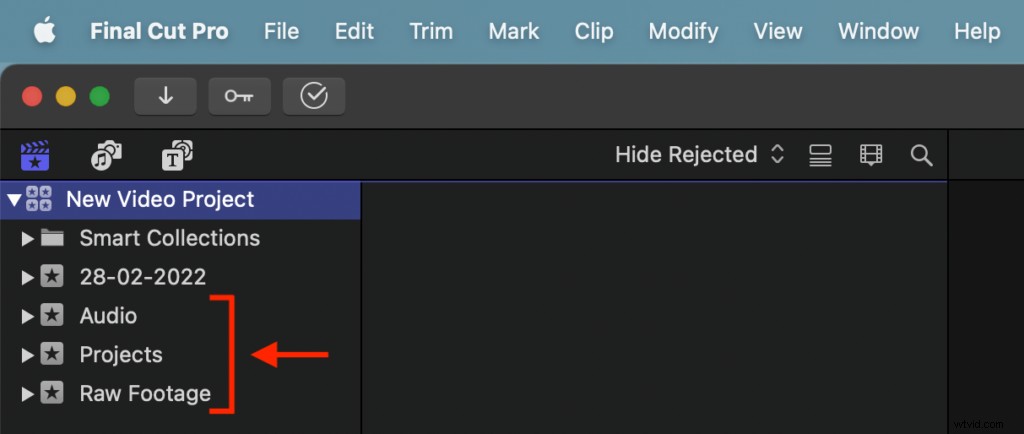
Si su gestión de archivos en Finder ha sido bastante completa, es posible que incluso tenga más categorías dentro de esas carpetas (por ejemplo, por un rollo y un rollo secundario, ubicaciones o escenas). Si este es el caso, puede llevar todas esas carpetas directamente al evento y Final Cut Pro X (como veremos en la próxima etapa) mantendrá su organización usando palabras clave.
Opciones de importación (hacer clic y arrastrar frente a ventana de importación)
Hay 2 métodos principales para importar sus activos a Final Cut Pro X. El primero es simplemente hacer clic y arrastrar los activos desde Finder a sus eventos correspondientes. La segunda es importar metraje abriendo una ventana de importación y haciendo selecciones desde allí. Analicemos estos métodos con más detalle.
Método de hacer clic y arrastrar
- Abra sus carpetas de activos en Finder y arrastre el metraje adecuado a los eventos vacíos en la parte superior izquierda de su espacio de trabajo de Final Cut Pro X.
- Los archivos de audio van al evento de audio, las imágenes en bruto al evento de imágenes en bruto y así sucesivamente. Al hacerlo, todos los activos individuales se volverán visibles.
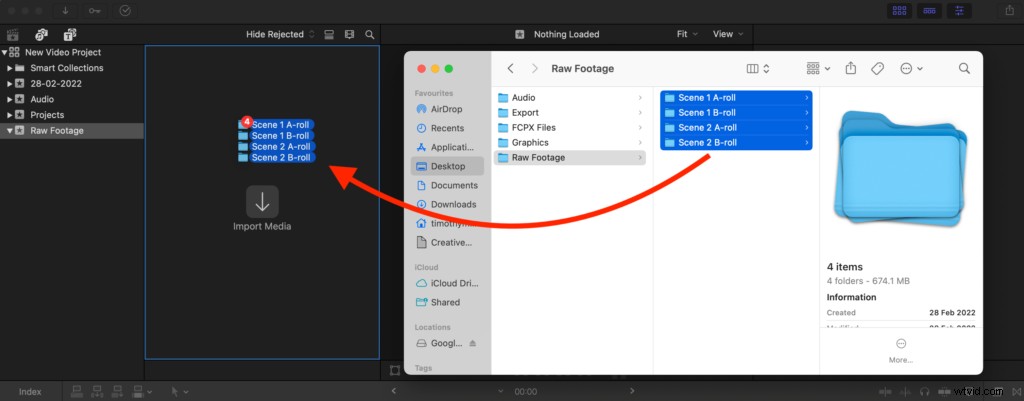
Si arrastró varias carpetas organizadas (ver más arriba), los activos dentro de ellas se asignan a palabras clave que se pueden buscar para mantener la estructura inicial (ver más abajo).
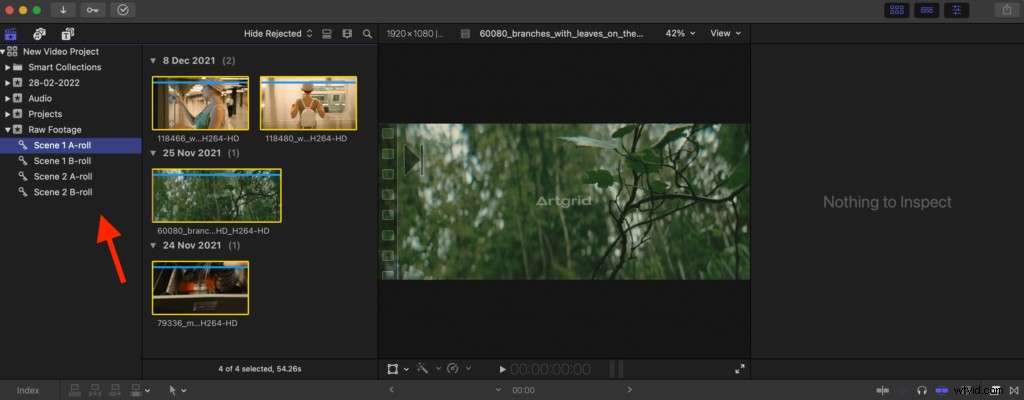
Método de ventana de importación
Si no eres del tipo de persona que hace clic y arrastra, puedes hacer clic en la opción Importar medios dentro de un Evento. o hazlo a través del menú Archivo (Archivo> Importar> Medios ). Por lo general, hacer clic y arrastrar funcionará, pero al usar cualquiera de estas alternativas, tiene más control sobre otras configuraciones de importación, por lo que también lo veremos.
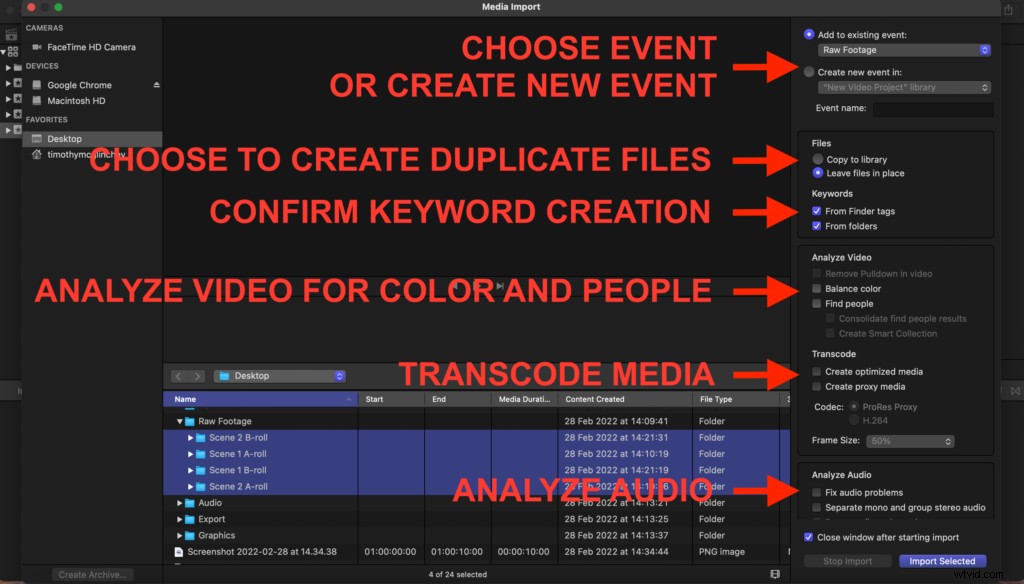
En la parte superior derecha de la ventana de importación, puede seleccionar en qué evento deben colocarse los clips seleccionados. Debajo de eso, puede optar por crear archivos duplicados para todos los que se están importando, lo que normalmente dejaría sin marcar si mi metraje está bien organizado en el origen, ya que ocupará mucho espacio en el disco.
Descendiendo, puede confirmar si desea que se creen palabras clave de acuerdo con su estructura de carpetas. Luego, puede volver a elegir ejecutar un análisis automático en el metraje importado para equilibrar el color y encontrar personas para buscar dentro de su Evento de colecciones inteligentes. .
En segundo lugar desde abajo, puede elegir crear medios optimizados o proxy. Dependiendo del códec de su material de archivo, esto realmente podría acelerar su edición a largo plazo al crear versiones de sus archivos que se ejecutan de manera más fluida dentro de Final Cut Pro X. Sin embargo, para proyectos más pequeños, probablemente no sea necesario.
Luego, finalmente, al igual que la opción de análisis de video, puede optar por ejecutar un análisis de audio en los activos que se están importando. Una vez más, dejo sin marcar tanto la opción de análisis de video como la de este, y prefiero tener control manual sobre estos cambios yo mismo.
Una vez que esté satisfecho con sus selecciones, haga clic en Importar seleccionado .
Crear un nuevo Proyecto y editar
Una vez que repita la etapa 3 hasta que todos sus eventos estén completos, ¡estará casi listo para editar! Puede crear un nuevo Proyecto dentro de cualquier Evento que desee, aunque recomendaría tener un Evento dedicado a Proyectos. De esta manera, puede guardar varios borradores de una edición para revisarlos. Hay varias formas de crear un nuevo Proyecto; lo más popular sería hacer clic derecho dentro de un evento y seleccionar Nuevo proyecto, o hacer clic en Archivo> Nuevo> Proyecto . Otra buena opción es hacer clic con el botón derecho en un clip dentro de un evento y seleccionar Nuevo proyecto. desde allí. Si lo hace, permitirá automáticamente que las propiedades de ese clip determinen las propiedades del Proyecto, como la resolución y la velocidad de fotogramas.
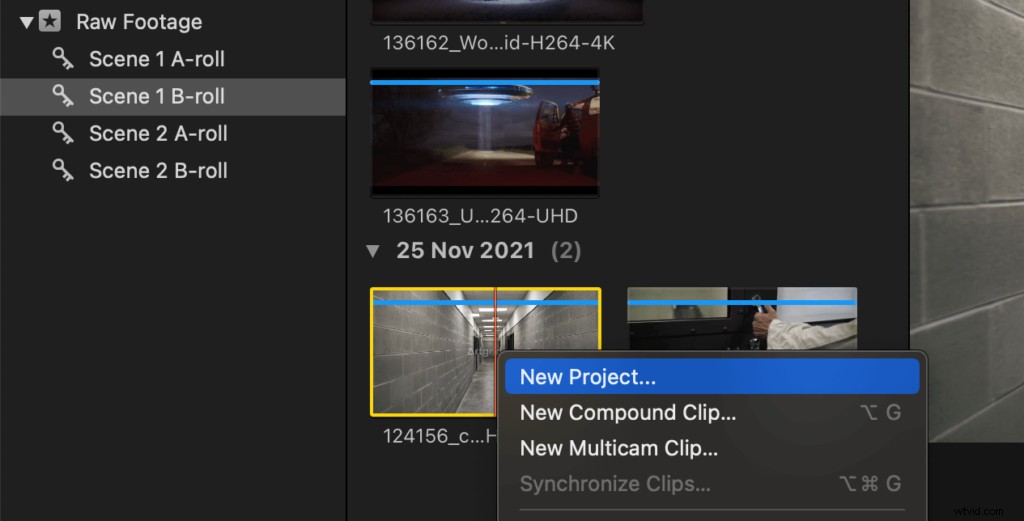
Una vez que su proyecto esté en funcionamiento, puede navegar a través de sus eventos en busca de los activos que necesita y comenzar a crear.
Resumir
Si teme sonar como un disco rayado, aprender a importar y organizar sus archivos de video en Final Cut Pro o cualquier NLE es crucial para tener un flujo de trabajo de edición fluido y le ahorrará mucha frustración.
